1. Nextcloud 31(Hub )から共有URLのパスをカスタマイズできるようになりました。
と言われても何のことか分からないですよね。
NextcloudからフォルダーをURLで共有する時には、以下のようなURLを自動的に発行されます(以下はサンプルです)。
https://demo.example.jp/s/ZBMLXXLsWR67GZ3
この「ZBMLXXLsWR67GZ3」の部分が「共有URLのパス」となります。
Nextcloud 31では、ZBMLXXLsWR67GZ3の部分を自分で任意の文字列に変更できるようになりました。
1-1. メリット
パス部分を分かりやすい文字列にすることにより、このリンクがどういうリンクなのか分かりやすくなります。例えば、以下のようなリンクにすれば、2025年10月のアルバムの共有だということがよく分かります。
https://demo.example.jp/s/share-album-202510
1-2. デメリット
分かりやすいということは、デメリットでもあります。それは推測されやすいということと同義なので、複雑な推測しにくい文字列にパスワードを付ける必要があります。以下のようなURLだと何か秘密の情報が入っているのではないかと攻撃者に推測されてしまいます。
https://demo.example.jp/s/secret/
ですので、パスワードをつけるか、推測しにくい文字列を指定するようにしましょう。
2. それって、ShareRenamer?
実は同じ事がNextcloudアプリで実現されていました。
ShareRenamerという以下のアプリで、共有URLを発行した後に「共有URLのパス」を変更できました。
ShareRenamer – アプリ – App Store – Nextcloud
https://apps.nextcloud.com/apps/sharerenamer
Nextcloud 31でこの機能が公式として取り込まれて、アプリを追加する必要がなくなりました。
Nextcloudの機能になったのでバージョンアップ時にアプリが対応しているかどうかを気にする必要が無いので楽ですね。
3. 設定方法
利用するには設定が必要です。
1-2.で説明したように「共有URLのパス」がランダムに付けられていたときには、それを推測することは非常に難しいのですが、任意の文字列に変更できるとなると、ユーザーによっては「a」とか「b」とか「誰でも推測できるような文字列」にしてしまって、情報漏洩してしまう。。。という事も考えられるからデフォルトでは有効になっていません。
設定は管理者画面から設定します。
3-1. 設定画面
設定の画面には以下のように辿ってください
右上の「管理者設定」>「管理」>「共有」>「ユーザーがカスタム共有リンクのトークンを設定できるようにする」

上記の設定のトグルボタンをオンにしてください。
以下のようになればOKです。

4. 利用方法
利用する方法は、
- 通常の外部共有(URL共有)で共有URLを発行する
- 発行した共有を「共有のカスタマイズ」をクリック
- 「共有リンクのトークン」を任意の文字列に修正する
という手順で実行します。
4-1. 通常の外部共有で共有URLを発行
共有したいファイルやフォルダーで「詳細」>「共有」>「外部共有」を開いて、「+」をクリックし、
必要な設定を行います。
「共有を作成」をクリックして、共有を作成します。
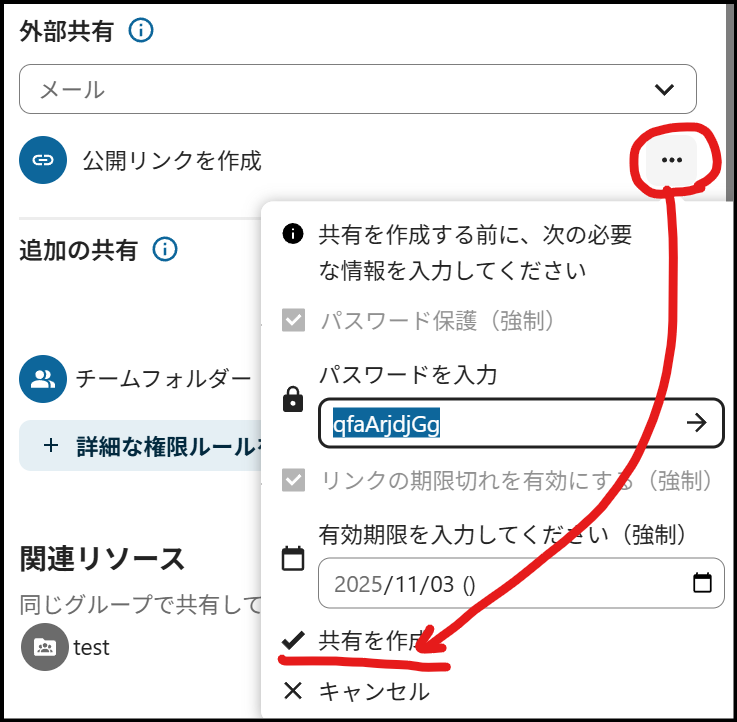
4-2. 発行した共有を「共有のカスタマイズ」
共有したファイルやフォルダーの外部共有を再度開いて、1で共有したURL共有の「三点リーダー」をクリックして、「共有のカスタマイズ」をクリックする
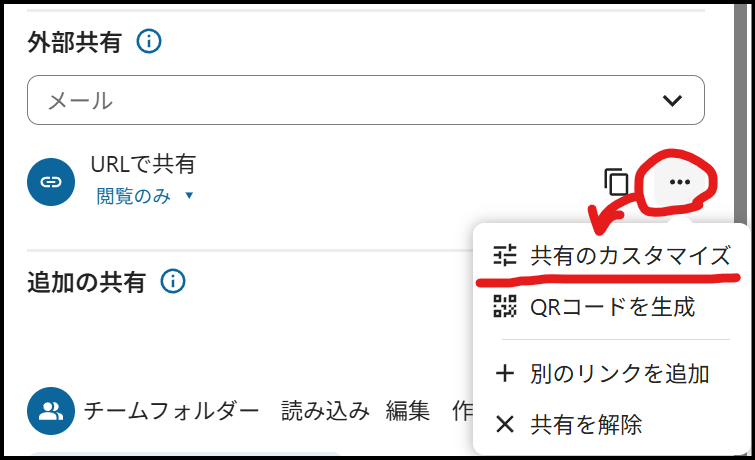
4-3. 「共有リンクのトークン」を任意の文字列に修正
「詳細設定」>「共有リンクのトークン」を任意の文字列に変更する
■変更前

■変更後

5. アクセス
URLを共有したい人にURLをお送りすると以下のような画面が表示されます。
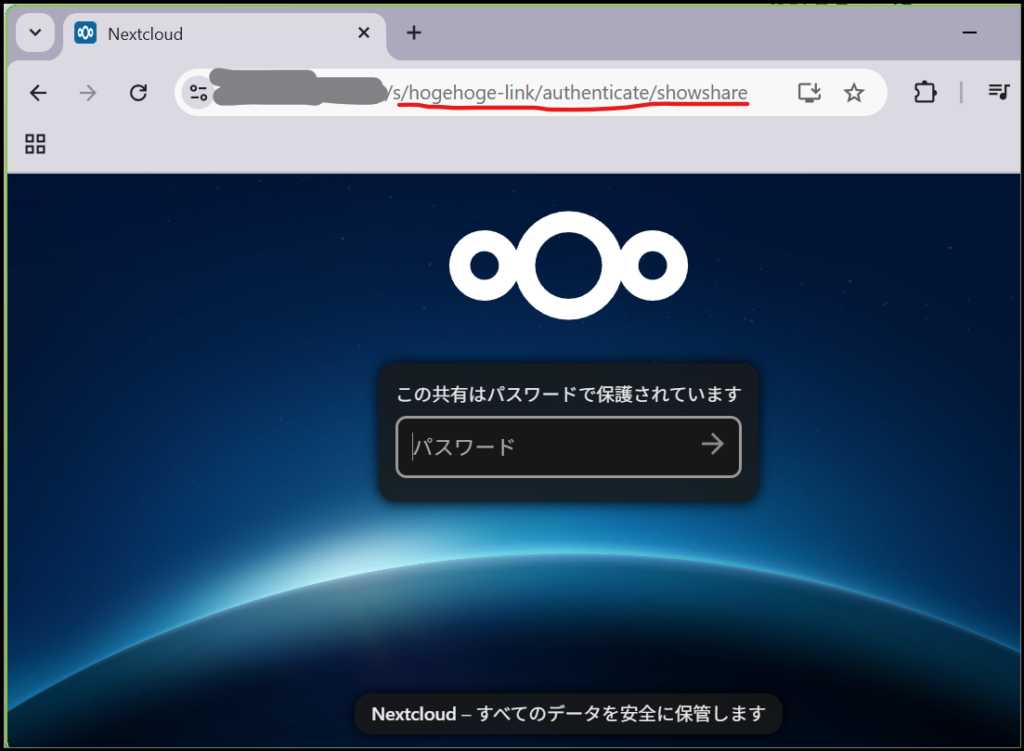
6. まとめ
共有URLのパスを変更できる機能が使えるようになりました。利用には設定が必要です。
利用する場合には簡単に推測できるような文字列にすることは止めましょう。パスワード設定を推奨します。利用者にも周知徹底するようにしましょう。
